So löschen Sie bestimmte AutoFill-Vorschläge für Chrome
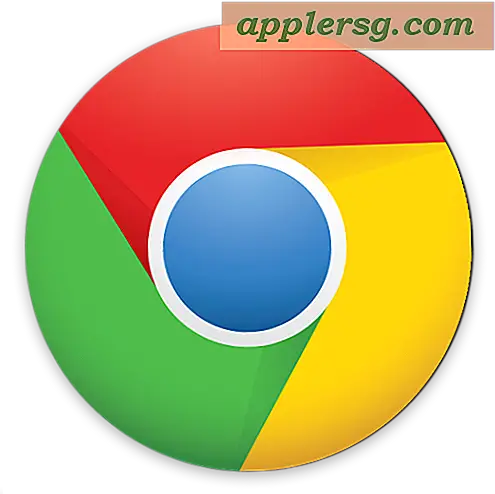
Wenn Sie den Chrome-Webbrowser verwenden, ist es sehr wahrscheinlich, dass Sie in Chrome AutoFill-Vorschläge für verschiedene Formulare und Texteingabefunktionen finden. Manchmal können diese AutoFill-Vorschläge genau sein, aber manchmal können sie bizarr irrelevant, nicht hilfreich oder veraltet sein. In den meisten Fällen werden diese irrelevanten Chrome-Vorschläge durch automatische Füllung in Suchfeldern oder Texteingabeformularen auf verschiedenen Websites angezeigt, und sie können versuchen, zufällige Wörter, alte Suchbegriffe und Wortgruppen zu füllen, die für die aktuelle Website nicht relevant oder nicht relevant sind .
Glücklicherweise gibt es eine Möglichkeit, bestimmte automatische AutoFill-Vorschläge aus diesen Texteingabefeldern, Suchformularen und verschiedenen Website-Menüs zu löschen. Da Chrome auf nahezu allen gängigen Computerplattformen verfügbar ist, können Sie mit diesem Trick bestimmte AutoFill-Vorschläge für Chrome in nahezu jedem Betriebssystem löschen, einschließlich MacOS, Windows, Linux und Chromebook.
So entfernen Sie bestimmte AutoFill-Vorschläge für Chrome
- Öffnen Sie die entsprechende Website mit einem Formulareintrag, in dem AutoFill-Vorschläge angezeigt werden
- Beginnen Sie mit der Eingabe, sodass der Vorschlag in Chrome als Option angezeigt wird
- Navigieren Sie mithilfe der Tastaturpfeile in der Vorschlagsliste zu den Elementen, die Sie aus den AutoFill-Vorschlägen für Chrome entfernen möchten
- Wenn der Vorschlag hervorgehoben ist, löschen Sie den Chrome-Vorschlag mithilfe der entsprechenden Tastenkombination:
- Mac: Umschalt + FN + Löschen
- Windows: Umschalt + Löschen
- Chromebook / Chrome OS: Alt + Umschalt + Entf
- Wiederholen Sie diese Schritte mit anderen Vorschlägen, um sie gegebenenfalls zu löschen

Im Screenshot-Beispiel enthält ein Suchfeld eine Reihe verschiedener AutoFill-Vorschläge, von denen keiner für die Website oder die Themen auf dieser Website relevant ist, die aber gelegentlich gemischte Keywords aus Websuchen auf anderen Websites enthalten in der fernen Vergangenheit.
So bearbeiten und ändern Sie weitere AutoFill-Vorschläge und -Daten für Chrome
Darüber hinaus können Sie allgemeine Chrome-AutoFill-Details auch in den Chrome-Einstellungen bearbeiten und ändern. Fügen Sie dazu die folgende URL in die URL-Leiste von Chrome ein und drücken Sie die Eingabetaste:
chrome://settings/autofill
Auf der allgemeinen Chrome AutoFill-Einstellungsseite können Sie alle AutoFill-Vorschläge löschen und einige der spezifischen Parameter ändern, um sie Ihren Anforderungen anzupassen.
Dies ist offensichtlich auf Chrome ausgerichtet, aber wenn Sie ein Mac-Benutzer mit Safari sind, können Sie Safari AutoFill-Daten auch unter Mac OS bearbeiten und ändern.
Wenn Sie feststellen, dass in Chrome viele Daten gespeichert sind, die für Ihre bestimmte Webnutzung nicht mehr relevant sind, können Sie auch alle Chrome-Caches, den Verlauf und die Webdaten einschließlich AutoFill-Daten aus dem Webbrowser löschen.
Kennen Sie weitere hilfreiche Tipps oder Tricks, um unerwünschte oder irrelevante AutoFill-Daten von Ihren Webbrowsern zu entfernen? Teilen Sie uns in den Kommentaren unten!












